
三部作で執筆した「NetBeansとJavaEEで、ポケモンの日英仏独韓の名前を返すRESTなAPIを開発」シリーズの続編的な内容を実践してみました。
シリーズ本編(?)では、タイトル通り、RESTなAPIを開発するに留まっており、実際にサーバ上で動かすところまではしていなかったわけですが、このAPIを使ってフロントエンドのあれこれも勉強してみたい、ということでまずは稼働させるところまでやってみよう、と。
API開発の本編は以下から
- NetBeansとJavaEEで、ポケモンの日英仏独韓の名前を返すRESTなAPIを開発してみた - 準備編 -
- NetBeansとJavaEEで、ポケモンの日英仏独韓の名前を返すRESTなAPIを開発してみた - 実装編 -
- NetBeansとJavaEEで、ポケモンの日英仏独韓の名前を返すRESTなAPIを開発してみた - DB接続編 -
APIの稼働(デプロイ)環境
前提として、本サーバはさくらのVPS上に構築するものとします。
| Server OS | CentOS release 6.3 (Final) |
|---|---|
| App Server | GlassFish4.1 |
| DB | MySQL Ver 14.14 Distrib 5.5.27, for Linux (x86_64) using readline 5.1 |
| Java | java version "1.7.0_21" |
GlassFishの準備
GlassFishの入手
wgetコマンドで入手しましょう。執筆時点での最新は4.1です。
$ wget http://download.java.net/glassfish/4.1/release/glassfish-4.1.zip
--2016-06-27 22:02:08-- http://download.java.net/glassfish/4.1/release/glassfish-4.1.zip
download.java.net をDNSに問いあわせています... 23.32.241.32, 23.32.241.25
download.java.net|23.32.241.32|:80 に接続しています... 接続しました。
HTTP による接続要求を送信しました、応答を待っています... 200 OK
長さ: 107743725 (103M) [application/zip]
`glassfish-4.1.zip' に保存中
100%[=================================================================================>] 107,743,725 669K/s 時間 81s
2016-06-27 22:03:30 (1.27 MB/s) - `glassfish-4.1.zip' へ保存完了 [107743725/107743725]
解凍と配備
zipなので解凍して、/usr/local/配下に配備します。
$ unzip glassfish-4.1.zip
$ sudo mv glassfish4 /usr/local/
デフォルトのポートの確認(と変更)
変更については任意ですが、一応確認の方法だけ記しておくとします。
$ vim /usr/local/glassfish4/glassfish/domains/domain1/config/domain.xml
<network-listeners>
<network-listener port="8080" protocol="http-listener-1" transport="tcp" name="http-listener-1" thread-pool="http-thread-pool"></network-listener>
<network-listener port="8181" protocol="http-listener-2" transport="tcp" name="http-listener-2" thread-pool="http-thread-pool"></network-listener>
<network-listener port="4848" protocol="admin-listener" transport="tcp" name="admin-listener" thread-pool="admin-thread-pool"></network-listener>
</network-listeners>
GlassFishの起動と停止
ほんとは/etc/init.d/配下にスクリプト作って、サービス登録しておくとよさげだけど、それはまた今度ってことで基本コマンド。
起動
$ /usr/local/glassfish4/glassfish/bin/asadmin start-domain
Waiting for domain1 to start ...............................................
Successfully started the domain : domain1
domain Location: /usr/local/glassfish4/glassfish/domains/domain1
Log File: /usr/local/glassfish4/glassfish/domains/domain1/logs/server.log
Admin Port: 4848
Command start-domain executed successfully.
停止
/usr/local/glassfish4/glassfish/bin/asadmin stop-domain
GlassFishの各種設定
管理パスワード変更
この後、GlassFishの管理コンソールを開くのですが、そこにログインするためのパスワードを設定しておきます。なお、最初の二つはNULLで問題ありません。(user nameは'admin'となります)
$ /usr/local/glassfish4/glassfish/bin/asadmin change-admin-password
Enter admin user name [default: admin]> (空)
Enter the admin password> (空)
Enter the new admin password>
Enter the new admin password again>
Command change-admin-password executed successfully.
再起動
設定反映のため、一度リスタートします。
$ /usr/local/glassfish4/glassfish/bin/asadmin restart-domain
Successfully restarted the domain
Command restart-domain executed successfully.
管理画面に入るための各種設定
先ほど設定したuser nameとpasswordでログインします。
$ /usr/local/glassfish4/glassfish/bin/asadmin login
Enter admin user name [Enter to accept default]> admin
Enter admin password>
Login information relevant to admin user name [admin] for host [kt-kiyoshi.com] and admin port [4848] stored at [/home/kodamat/.gfclient/pass] successfully.
Make sure that this file remains protected. Information stored in this file will be used by administration commands to manage associated domain.
Command login executed successfully.
こちらはSSLをenableにしている、といった具合でしょうか。(いまいちよく分かっていない)
$ /usr/local/glassfish4/glassfish/bin/asadmin enable-secure-admin
You must restart all running servers for the change in secure admin to take effect.
Command enable-secure-admin executed successfully.
Linuxのファイアウォール
本来であれば、ここまでやれば、ポート番号4848でGlassFishの管理コンソールにアクセス(&ログイン)できるはずなのだけど、今回はiptableの設定をしておきます。(というか、してなくて繋がらなかった)
4848番ポートを解放(設定)
とりあえず、管理コンソール用の4848番ポートを開放してあげます。ちなみに、8080番はTomcat用に開けていたので問題なしです。
$ sudo vi /etc/sysconfig/iptables
# glassfish
-A RH-Firewall-1-INPUT -m state --state NEW -m tcp -p tcp --dport 4848 -j ACCEPT
iptablesの再起動
$ sudo /etc/rc.d/init.d/iptables restart
iptables: ファイアウォールルールを消去中: [ OK ]
iptables: チェインをポリシー ACCEPT へ設定中filter [ OK ]
iptables: モジュールを取り外し中: [ OK ]
iptables: ファイアウォールルールを適用中: [ OK ]
サーバ上にDBを作成
今回はローカルで開発した時と同様なDBをサーバ上にも作成します。別途データも入れます。(こちらに記載しているものと同様のデータです)
mysql> CREATE DATABASE _pkmn_db;
Query OK, 1 row affected (0.14 sec)
mysql> use _pkmn_db
Database changed
mysql> CREATE TABLE `pkmn_base` (
-> `number` int(5) NOT NULL,
-> `jp_name` varchar(10) NOT NULL COMMENT '日本語名',
-> `en_name` varchar(10) DEFAULT NULL COMMENT '英語名',
-> `ge_name` varchar(10) DEFAULT NULL COMMENT 'ドイツ語名',
-> `fr_name` varchar(10) DEFAULT NULL COMMENT 'フランス語名',
-> `kr_name` varchar(10) DEFAULT NULL COMMENT '韓国語名',
-> `created_datetime` timestamp NOT NULL DEFAULT '0000-00-00 00:00:00' COMMENT '作成日時',
-> `updated_datetime` timestamp NOT NULL DEFAULT CURRENT_TIMESTAMP ON UPDATE CURRENT_TIMESTAMP COMMENT '更新日時'
-> ) ENGINE=InnoDB DEFAULT CHARSET=utf8;
Query OK, 0 rows affected (0.65 sec)
実は知らなかったのだけど、MySQLでは「CURRENT_TIMESTAMP」を持つカラムを同一テーブル内には作れないらしいです。なので、作成日時のほうは0000-00-00 00:00:00がデフォルト。
以下はデータの挿入コマンド。外部ファイルとしてINSERT文を用意して取り込んでいます。
$ mysql -p _pkmn_db < pkmn_base_insert.sql
Enter password:
MySQL用のJDBCドライバーを用意
ローカルで使ったものと同様のJDBCドライバーでOKです。(ローカルでは5.1.38でしたが、執筆時点では5.1.39が最新になってました)
$ pwd;ls -l mysql*
/usr/local/glassfish4/glassfish/lib
-rw-r--r-- 1 kodamat kodamat 983914 6月 27 23:05 2016 mysql-connector-java-5.1.39-bin.jar
GlassFishにDBとのConnection Poolを作成(設定)
http://{Server}:4848で管理コンソールにアクセス
最初は以下のようなSSL証明書エラーの警告が出るかと思います。が、これは承認します。
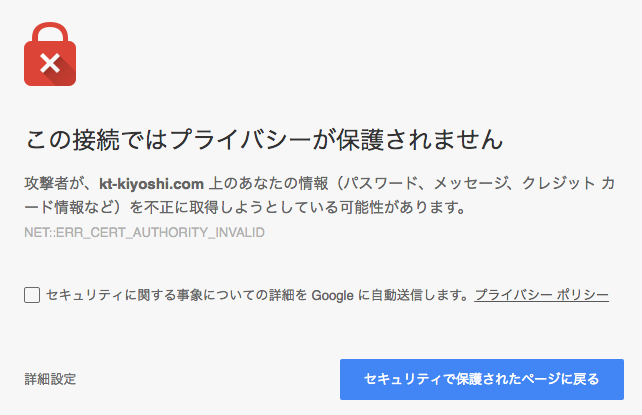
すると、以下のようなログインフォームが表示されます。ここに先ほど設定したuser nameとpasswordを入力すると管理コンソールにログインすることができます。
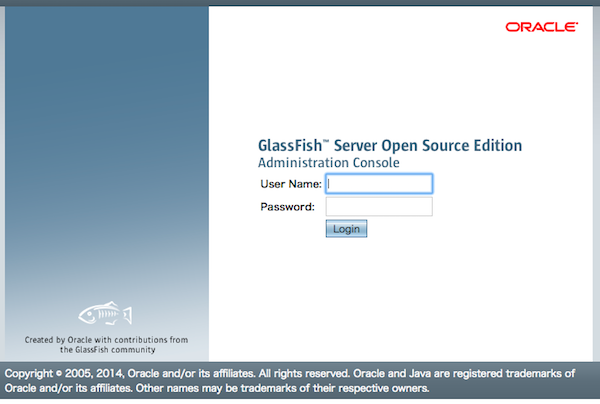
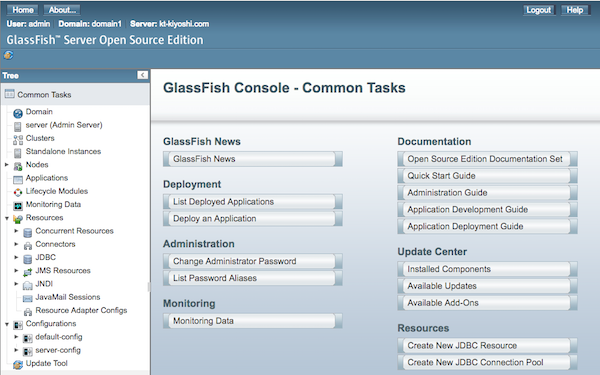
JDBC Connection Poolの作成
いわゆるDBの接続情報です。左のメニューのJDBC -> JDBC Connection Poolを開き、【New...】を押下し、必要事項を埋めます。今回は以下のような感じとなりました。
| Pool Name | PkmnPool(任意) |
|---|---|
| Resource Type | javax.sql.DataSource |
| Database Driver Vender | MySQL |
| Introspect | チェック無し |
【Next】を押下し、Step2に進みます。Additional Propertiesは以下のようにDBの接続情報を記入します。当然ですが、userとpasswordは伏せ字でなく実際のものを入れます。
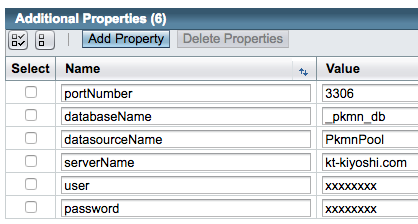
MySQLのドライバーへのPATHを設定
左のメニューのConfiguration -> default-config -> JVM Setting -> Path Settingの【Native Library Path Suffix】にドライバーのフルパスを入力します。
/usr/local/glassfish4/glassfish/lib/mysql-connector-java-5.1.39-bin.jar
接続確認
先ほど作成したConnection Poolの設定に戻り、【Ping】を押し、以下のようにPing Succeededとなれば接続成功です。
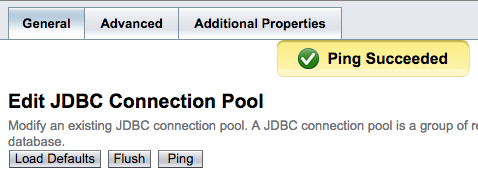
JDBC Resourceの作成
最後に左のメニューのJDBC Resourcesから【New...】で、JDBC Resourceを作成します。
| JNDI Name | jdbc/_pkmn_db |
|---|---|
| Pool Name | PkmnPool |
| Description | (任意) |
| Status | Enabled |
ここまでできたら、サーバ上のdomain.xmlを確認してみます。
$ view /usr/local/glassfish4/glassfish/domains/domain1/config/domain.xml
<jdbc-connection-pool datasource-classname="com.mysql.jdbc.jdbc2.optional.MysqlDataSource" res-type="javax.sql.DataSource" name="PkmnPool">
<property name="portNumber" value="3306"></property>
<property name="databaseName" value="_pkmn_db"></property>
<property name="datasourceName" value="PkmnPool"></property>
<property name="serverName" value="kt-kiyoshi.com"></property>
<property name="user" value="xxxxxxxx"></property>
<property name="password" value="xxxxxxxx"></property>
</jdbc-connection-pool>
<jdbc-resource pool-name="PkmnPool" jndi-name="jdbc/_pkmn_db"></jdbc-resource>
GlassFishにアプリケーションをデプロイ
warファイルの配備
ローカルでビルドしたwarファイルをサーバ上へscpなりftpなりで転送して、GlassFishの/domains/domain1/applications/配下に置きます。なお、今回は試しにversion1.0のSNAPSHOTのまま置いてみます。
$ cd /usr/local/glassfish4/glassfish/domains/domain1/applications/
$ cp ~/pkmnAPI-1.0-SNAPSHOT.war .
あとは、asadmin deploy XXXX.warでアプリケーションがGlassFishにデプロイされます。
デプロイ(deploy)
$ /usr/local/glassfish4/glassfish/bin/asadmin deploy pkmnAPI-1.0-SNAPSHOT.war
Application deployed with name pkmnAPI-1.0-SNAPSHOT.
Command deploy executed successfully.
再起動(restart-domain)
$ /usr/local/glassfish4/glassfish/bin/asadmin restart-domain
Successfully restarted the domain
Command restart-domain executed successfully.
確認
warファイルは無くなり、代わりに同名のディレクトリなどが作成されています。
$ pwd;ls -l
/usr/local/glassfish4/glassfish/domains/domain1/applications
合計 8
drwxrwxr-x 3 kodamat kodamat 4096 6月 28 06:39 2016 __internal
drwxrwxr-x 5 kodamat kodamat 4096 6月 28 06:39 2016 pkmnAPI-1.0-SNAPSHOT
APIをブラウザから叩くには、https://kt-kiyoshi.com:8080/pkmnAPI-1.0-SNAPSHOT/rest/pkmn/getAllにアクセスすればOKです。
(※上記のAPIは現在は停止しています。だって、URLにSNAPSHOTとかかっこ悪いし...)
ちなみに、返ってきた結果を整形したものがこちらです。
[
{
"en_name": "Bulbasaur",
"fr_name": "Bulbizarre",
"ge_name": "Bisasam",
"jp_name": "フシギダネ",
"kr_name": "이상해씨",
"number": 1
},
{
"en_name": "Ivysaur",
"fr_name": "Herbizarre",
"ge_name": "Bisaknosp",
"jp_name": "フシギソウ",
"kr_name": "이상해풀",
"number": 2
},
・・・
・・・
・・・
{
"en_name": "Hoopa",
"fr_name": "Hoopa",
"ge_name": "Hoopa",
"jp_name": "フーパ",
"kr_name": "후파",
"number": 720
},
{
"en_name": "Volcanion",
"fr_name": "Volcanion",
"ge_name": "Volcanion",
"jp_name": "ボルケニオン",
"kr_name": "볼케니온",
"number": 721
}
]
とりあえずローカルで動作させた時同様のJSON形式で返ってきているのでOKですね。実際にこれを使うなら
- -1.0-SNAPSHOTを外す
- JSONP形式で返す
この辺はやりたいと思うのですが、それはまた次回以降としたいと思います。どろん。